過去記事(こちら)から、動画再生に関する話題をこのページに移しました。
PCスペックは十分なはずなのに、PCに保存した動画の再生がカクカクとコマ落ちする時の対処方法の紹介です。
※ネット上の動画がカクカクしてしまう場合の対処法は、こちらのページで紹介しています。
最初に主な項目を箇条書きします。
まず、問題を切り分ける
- 外付けHDDやNASなどから動画再生している場合は、PC内に保存しなおして動画再生してみる。(PC内に保存して正常再生できる場合は、別の問題が発生しています。)
- 動画の拡張子やコーデック類を調べ、特定の形式で発生しているか、全般的に発生しているかを確認する。
- DXVA(GPU動画再生支援機能)が有効になっているかどうかを確認する。
※このページで紹介している方法は、DXVAが有効になっている場合の対処法になります。
ロースペック~ミドルスペックPCで疑うポイント
- システムの不安定な部分を探してみる
- ディスプレイドライバの入れなおし
- GPUアクセラレータの重複起動をチェック
(ブラウザ、再生ソフト、Flash Playerの3つでGPUアクセラレーターの資源を奪い合いしていないか?)
- 描画設定を最適化してみる
- [システムのプロパティ]>[パフォーマンスオプション]の見直し
(デザイン優先など、無駄に豪華な設定にしない) - 再生ソフトやデコーダー、スプリッターの見直し
(無理に高画質設定にしない。軽いコーデック、GPUと相性の良いコーデックを探してみる)
- [システムのプロパティ]>[パフォーマンスオプション]の見直し
ハイスペックPCで疑うポイント
以下のように、「描画設定の最適化」に関する注意事項に逆転する場合があります。
- OSやGPU処理のカスタマイズで軽量化をし過ぎていないか?
(例
- 再生ソフトやコーデックに処理の軽すぎるものを使っている
- デスクトップの視覚効果を「パフォーマンス優先」にしている
- デコーダーやドライバの「ビデオ品質設定」を低画質にしている
- ページファイルをケチって1~3GB程度にしている
- GPUやCPUの電圧設定をカスタマイズし、安定作動するギリギリの低電圧に設定している
- Radeon R9シリーズや GeForce GTX シリーズの上位モデルを利用している場合は、描画設定を下げ過ぎると動画再生時にGPUの負荷がかからず、コアクロックが上がりません。逆にコマ落ちが発生します。
疑うポイントここまで。
これらの設定を見直す事でかなり改善します。
以下、個別項目の解説です
ディスプレイドライバをインストールしなおしてみる
Driver Fusionを使って古いドライバを削除してから、最新のドライバをインストールしてみましょう。
Windows Updateを行うと、ドライバの状態が中途半端におかしくなる事があります。そのような状態になるPCは、Windows Updateを行う度にドライバのアップデートも行う必要が出てきます。
※この現象は、ビデオカードドライバとマウスドライバで顕著です。
GPUアクセラレータの重複を避ける
個人的には、ブラウザのGPU支援を無効にするのが特に有効な気がします。
例: IEの場合の手順
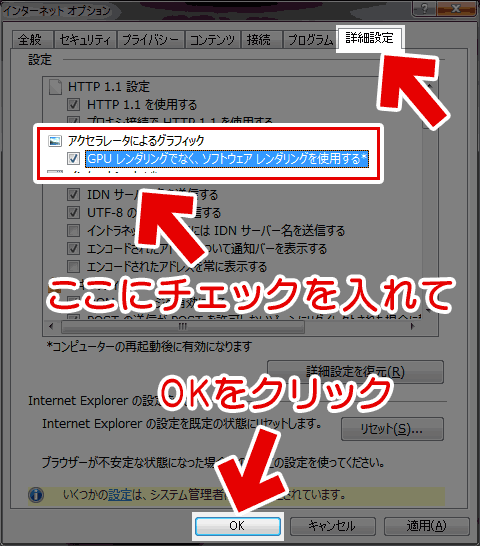
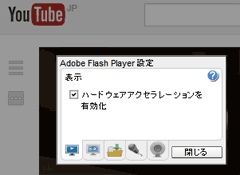
左画像: [コントロールパネル]>[インターネットオプション]を開き設定する。
右画像: YouTubeを再生中、再生画面で右クリックして[設定]から確認する。
補足
ブラウザとYouTube等の埋め込み動画は、別々にGPUアクセラレータの設定が可能です。
Flashのアクセラレータを有効にしておけば、ネット動画の再生に影響は出ません。
※ちなみにブラウザのGPUレンダリングを無効にすると、マウスの挙動も安定します。
その他にも、動画編集ソフトや画像補正・編集ソフト、3DCGツールなどでもGPUアクセラレータを利用しているソフトが多数あります。これらを併用している場合は、GPUアクセラレータを切って作動させて見ます。
デスクトップの「視覚効果」の設定を見直す
- ロー~ミドルクラスのビデオカードの場合
デスクトップの「視覚効果」設定で、[カスタム]や[デザインを優先]を選んでいると、一部のアプリケーションや動画再生が微妙にモタつく事があります。 - ハイエンドなビデオカードの場合
デスクトップの「視覚効果」設定で、[パフォーマンス優先]を選んでいると、GPUへの負荷が低すぎて性能を発揮できない場合があります。
ロー~ミドルクラスのビデオカードの場合の例
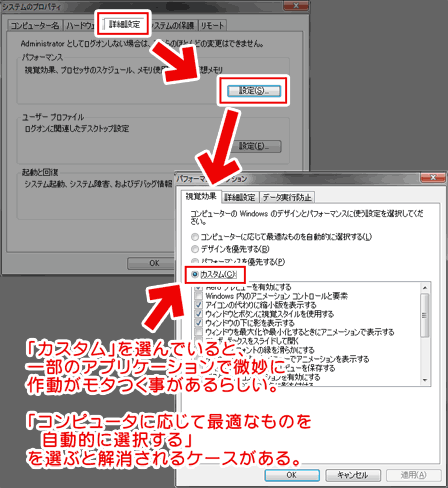
▲クリックで拡大
心当たりがある場合は、この項目をパフォ-マンス優先に変更します。
ハイエンドGPUの場合は、「パフォーマンスを優先させる」は避けて設定しましょう。
手順(ロースペックPCの場合)
[コントロールパネル]>[システム]>[システムの詳細設定]に進んで、
[詳細設定]タブ>[パフォーマンス]ボタン>[視覚効果]タブで
・「コンピュータに応じて最適なものを自動的に選択する」
・ または「パフォーマンスを優先させる」
これで解消されるケースがあります。
動画の再生設定やコーデックの見直しをする
動画再生時の画質設定などは、高すぎず、低すぎず、自分のPCやビデオカードに合った設定を行うようにします。
その他にも、コーデックやスプリッターにも注意してみましょう。
バージョンによってはビデオカードとの相性や、再生負荷が異なってきます。
ページファイルを少し大きく取ってみる
ビデオメモリを1GB以上積んだGPUを使っていて、市販のTV視聴ソフトを利用する場合などは、ページファイルを大きめに取るようにしてみましょう。
- ページファイルのサイズは最低でも1024MGB(Windows8/8.1の場合は最低でも2048MB)、またはビデオカードに搭載されたメモリ量より大きなサイズを設定する。
- ※ページファイルの設定方法や最適値の解説はこちら
私のPCの例(ハイエンド ビデオカードの例)
・Radeon R9 280Xを利用、
・デスクトップの視覚効果を「パフォーマンス優先」にする
・デコーダーにFFDShowを利用する、
・CCCのビデオ画質設定は一番低い設定にする
・BIOSやAfter Burner弄ってビデオカードを低電圧化
このような状態にすると、Mpeg2の場合はたとえHD動画でもGPUに殆ど負荷がかからず、GPUコアクロックが500Mhzまでしか上がりません。
例

▲クリックで拡大
GPUに対する負荷を極限まで小さくする設定にすると、DXVAを利用した動画再生の際もビデオカードに負荷が掛からず、GPUクロックが低いままの状態になります。動画再生はカクカクし、コマ落ちが大量に発生します。
この時、デスクトップの視覚効果やビデオ再生の画質設定を変更し、ほんのチョット負荷を掛けてやるとGPUコアクロックが1350Mhzまで上がり、動画を正常再生する事が出来ます。
良いビデオカードを使っているなら、描画設定は贅沢に設定しないとダメですね(^_^;
おまけ:
以下、余談と外部 参考サイトの紹介です。2014年7月頃、「上記マイクロソフト コミュニティの『動画カクカク現象が解決した原因』はどこにあるのか?」という話題で、このブログのコメント欄が盛り上がりました。
- 当時のコメント欄へのリンク
- コメント欄で議論した内容
- 『現象が解決した時の操作』(リンク先引用)
→Cドライブのページングファイルを1024に設定しまして半日、TV視聴をしながら複数のアプリケーションを起動させて負荷をかけました。現在のところ、正常に視聴できます。
- 解決の原因はドコか?で外野(このサイト)で意見が割れたw
- 「Cドライブのページングファイルを1024に設定し」で解決したと判断するか?
- 「複数のアプリケーションを起動させて負荷をかけ(GPUがクロックアップした)」で解決したと判断するか?
- 『現象が解決した時の操作』(リンク先引用)
まあ、どっちもありえる理由だし、既に解決している事でもあり、また他所のサイトの話しだし・・・と言う事でこの話題は終わりになりましたが、なかなか興味深い事例でした。
